Adobe Acrobat Pro DC merupakan salah satu aplikasi pembaca PDF yang paling banyak digunakan oleh pengguna komputer. Aplikasi besutan Adobe ini memiliki fungsi utama untuk membaca file dengan format PDF.
Tidak hanya itu, Adobe Acrobat Pro DC juga digunakan untuk membuat, mengedit bahkan untuk mengconvert file PDF ke format lain atau sebaliknya. Dan lagi, kita juga bisa menggunakan Adobe Acrobat Pro DC untuk menggabungkan beberapa file PDF menjadi satu, tentu saja fitur ini sangat berguna terutama bagi anda yang sering membuat e-book.
Itulah yang membuat Adobe Acrobat Pro DC perlu diinstall pada komputer anda mengingat fitur dan kegunaannya yang cukup lengkap.
Cara Install Adobe Acrobat Pro DC dengan Mudah
Dalam artikel ini akan dijelaskan mengenai tahapan instalasi Adobe Acrobat Pro DC dari awal hingga proses aktivasi, sehingga Adobe Acrobat Pro DC bisa digunakan secara maksimal.
1. Terlebih dahulu pastikan anda sudah download file installer Adobe Acrobat Pro DC disini. Selanjutnya ekstrak filenya dengan cara klik kanan lalu pilih Extract to.
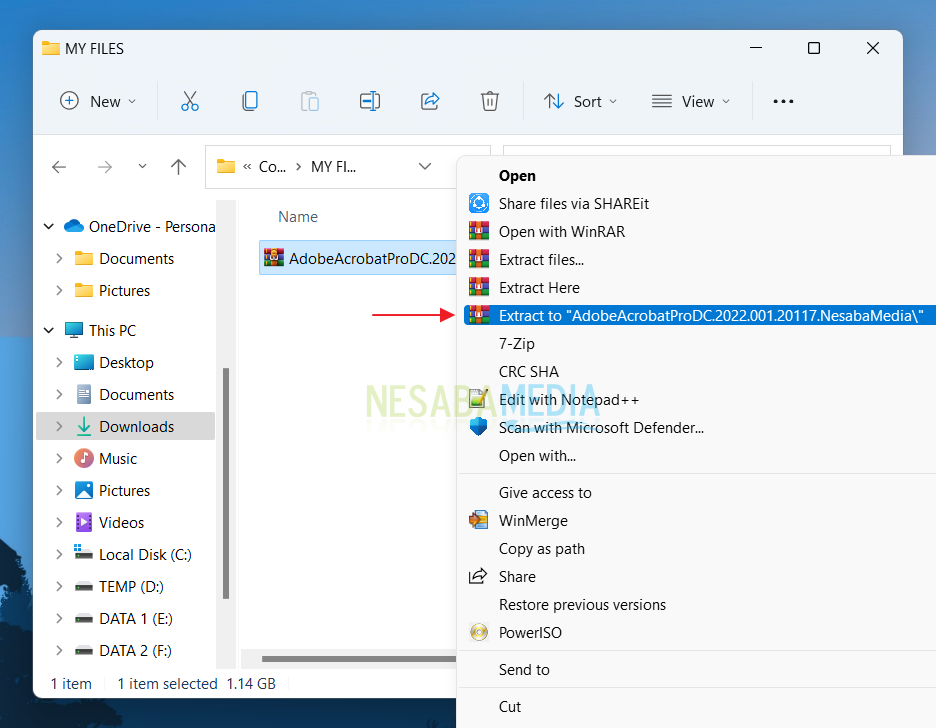
2. Kemudian klik 2X Set-up untuk memulai installer.
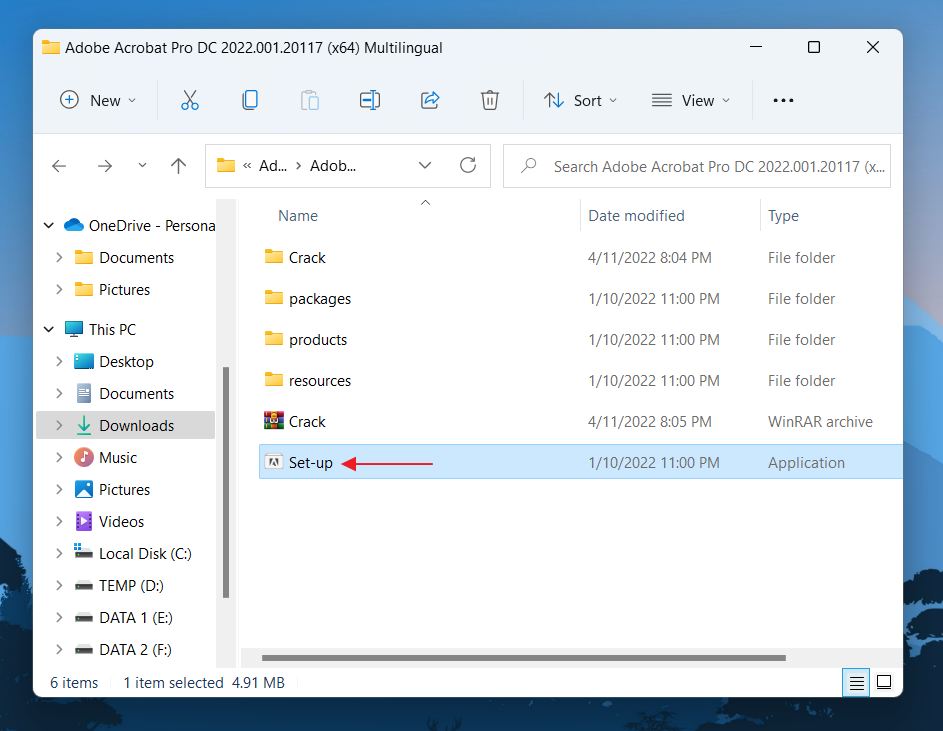
3. Selanjutnya pilih Continue.
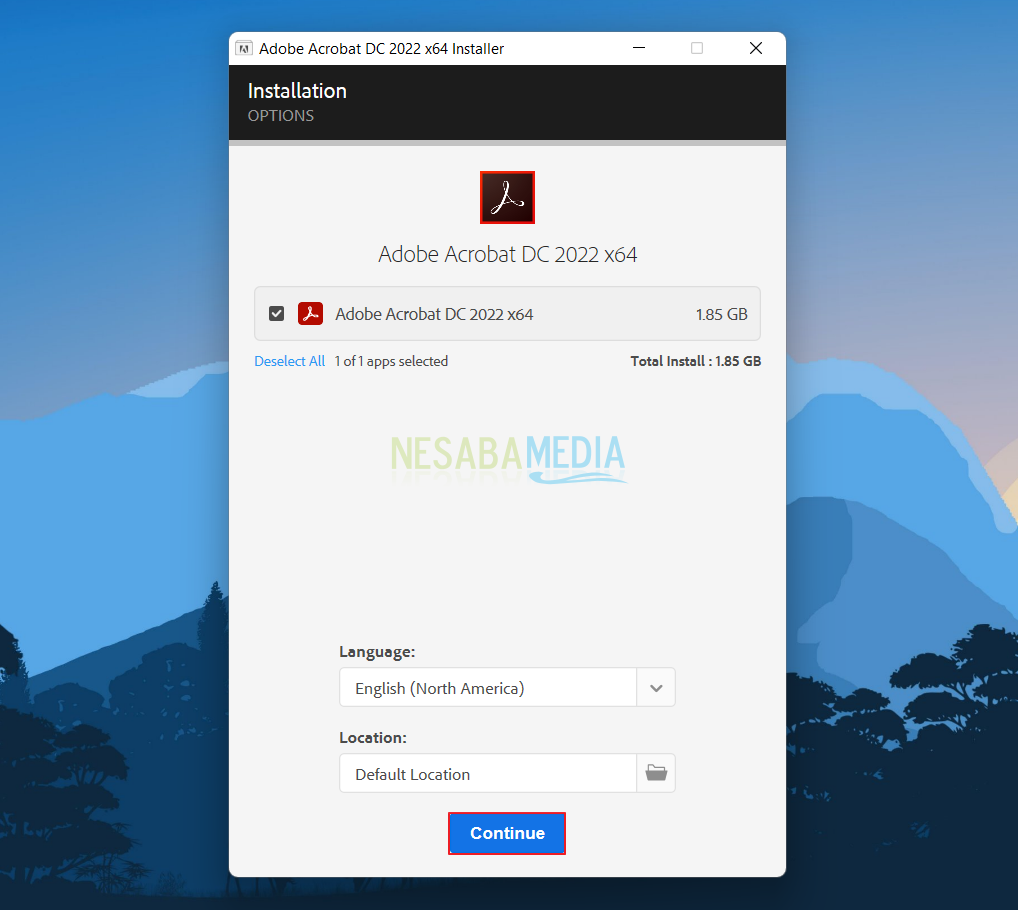
4. Tunggu proses instalasi Adobe Acrobat Pro DC hingga selesai.
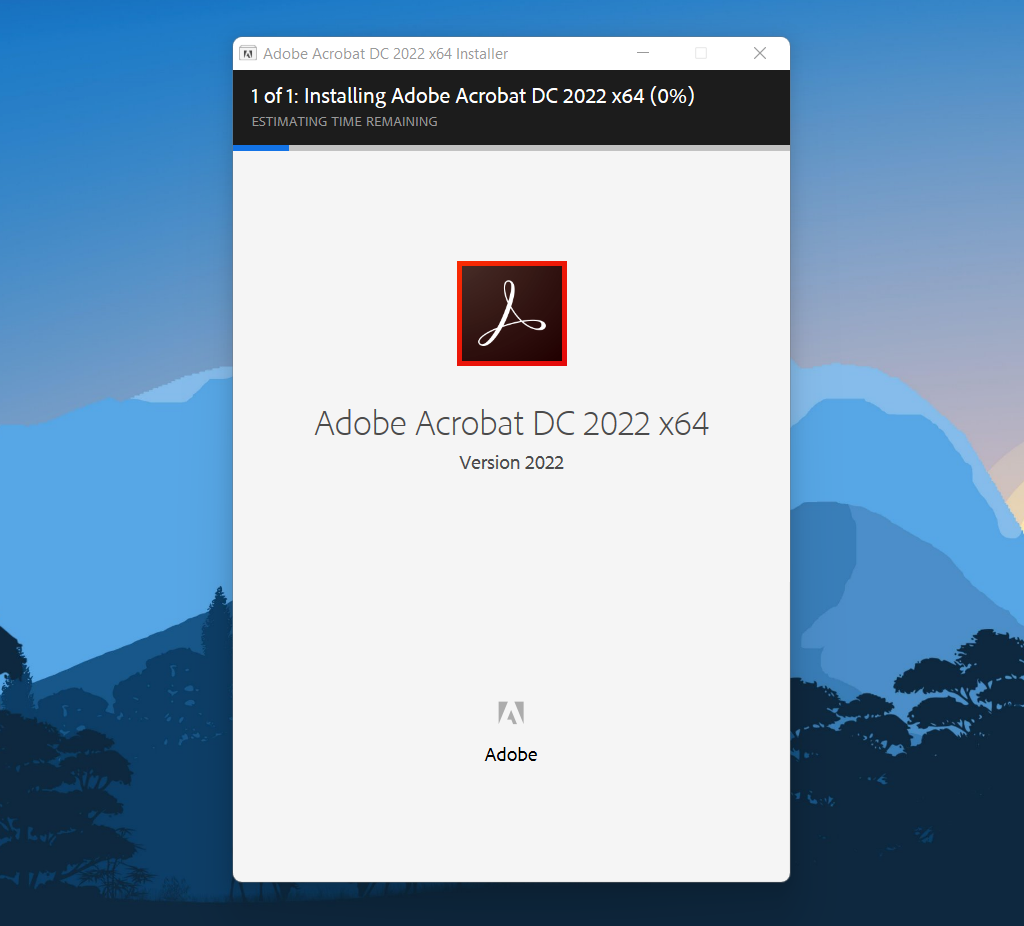
5. Proses instalasi Adobe Acrobat Pro DC selesai. Namun disini kita belum selesai, agar bisa digunakan secara maksimal kita perlu mengaktifkannya terlebih dahulu. Klik Close untuk menutup jendela aplikasi Adobe Acrobat Pro DC.
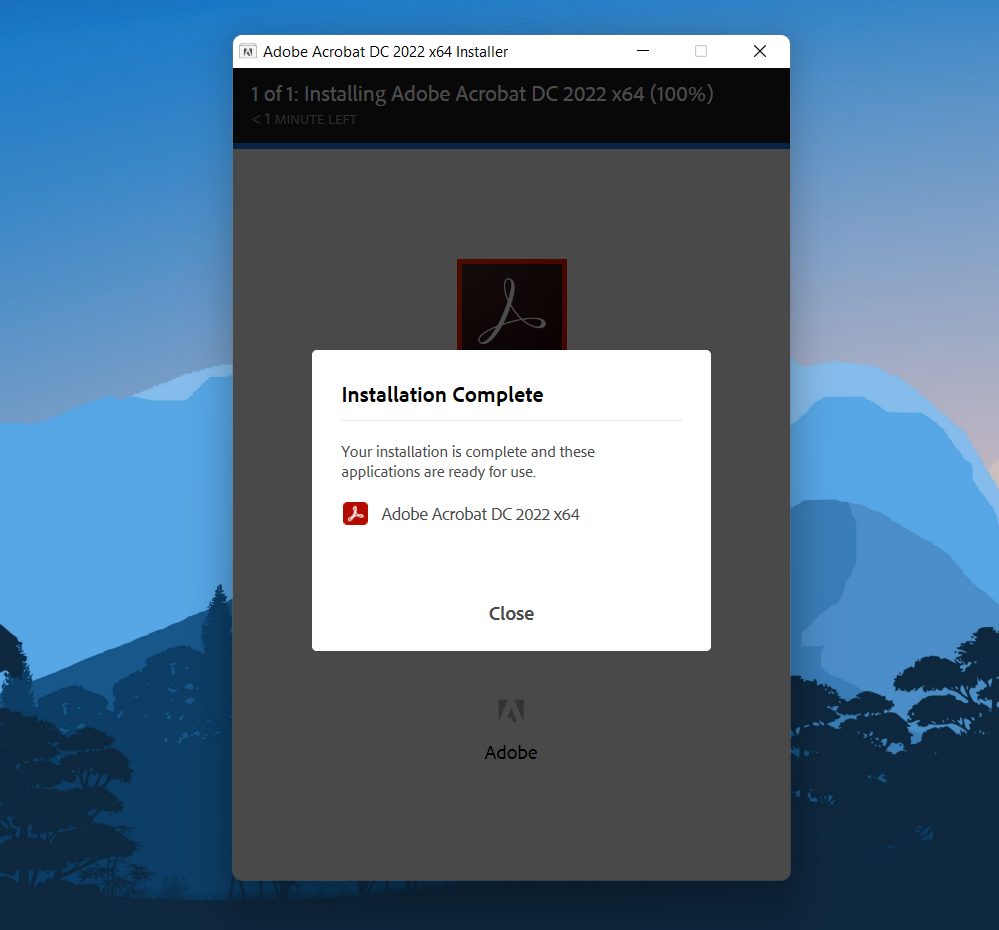
6. Masuk ke folder Crack seperti yang ditunjuk tanda panah.
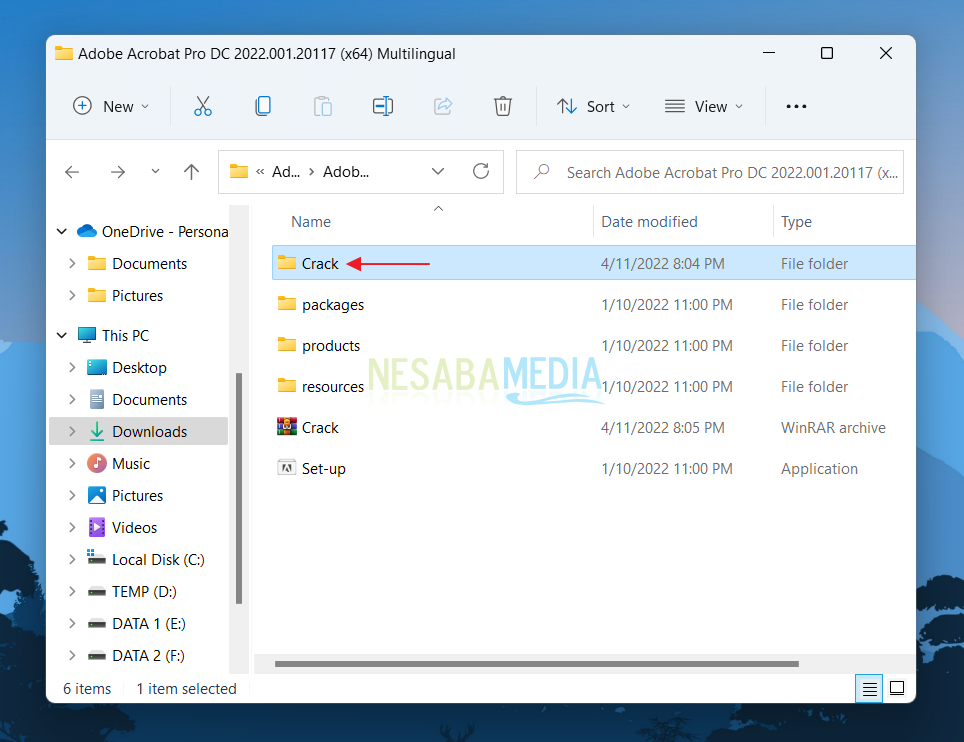
7. Kemudian copy ketiga file yang telah ditandai kotak merah.
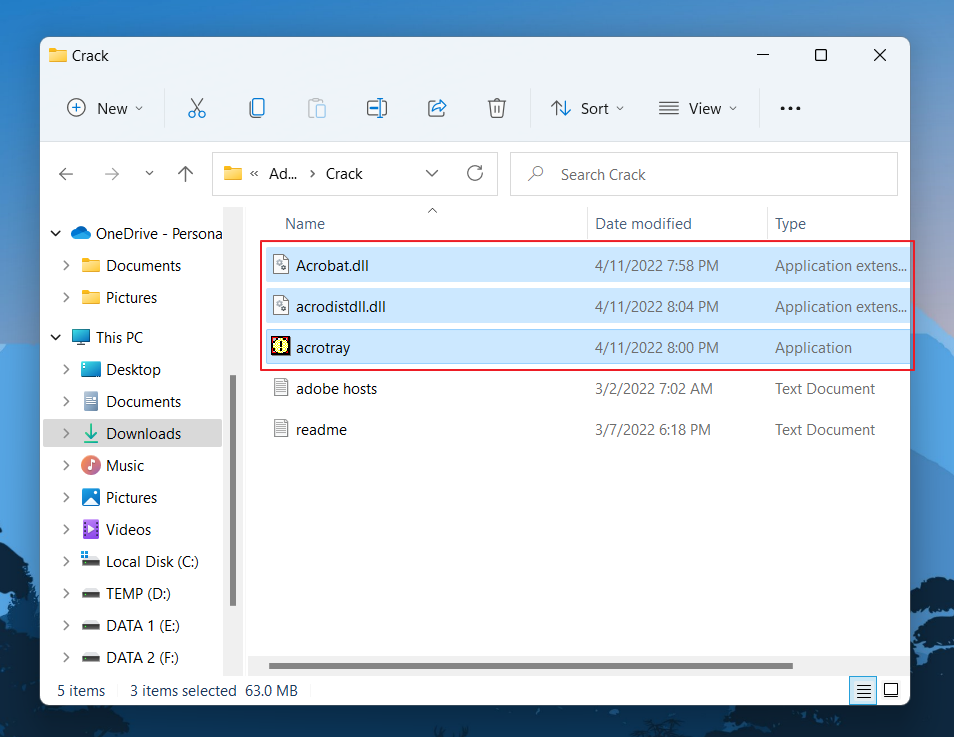
8. Masuk ke Local Disk (C:) lalu pilih Program Files.
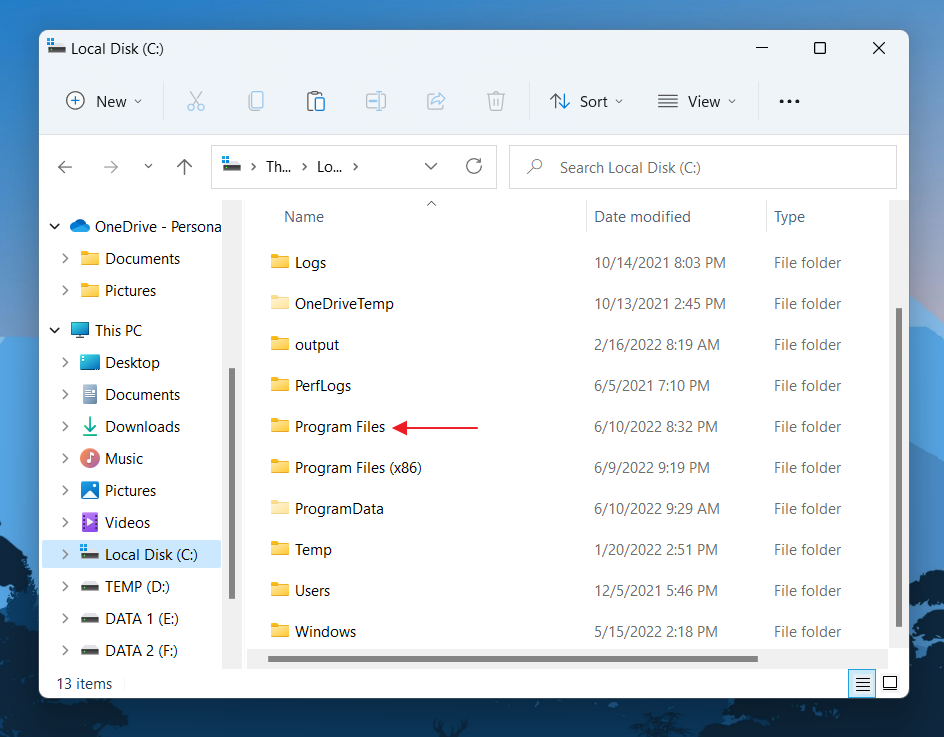
9. Masuk ke folder Adobe.
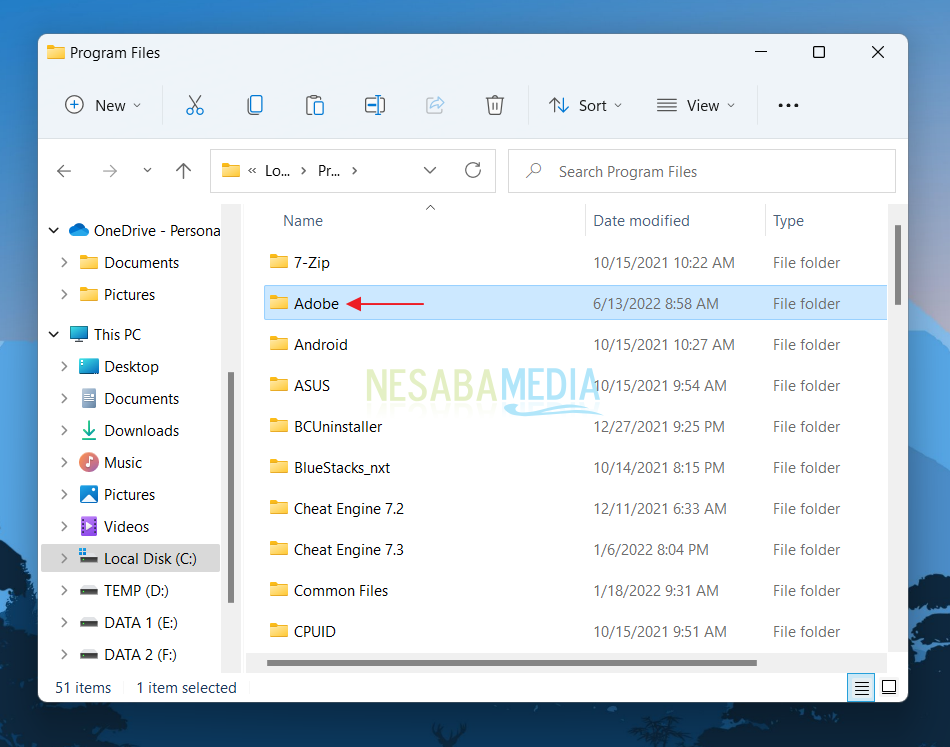
10. Kemudian masuk ke folder Acrobat DC.
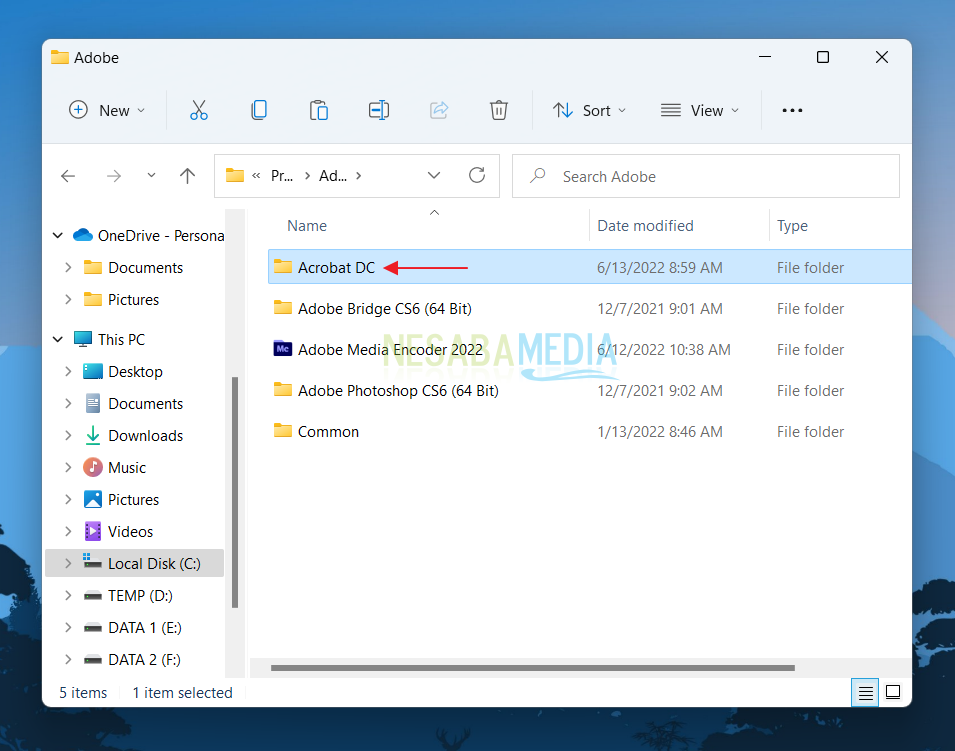
11. Masuk ke folder Acrobat.
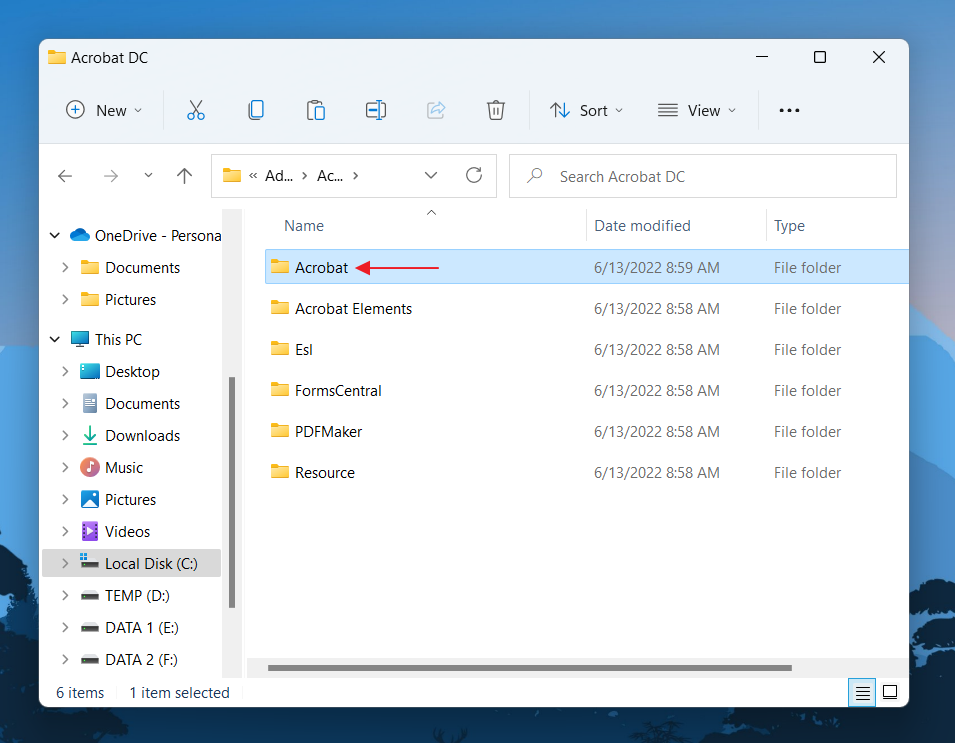
12. Pastekan ketiga file tadi disini.
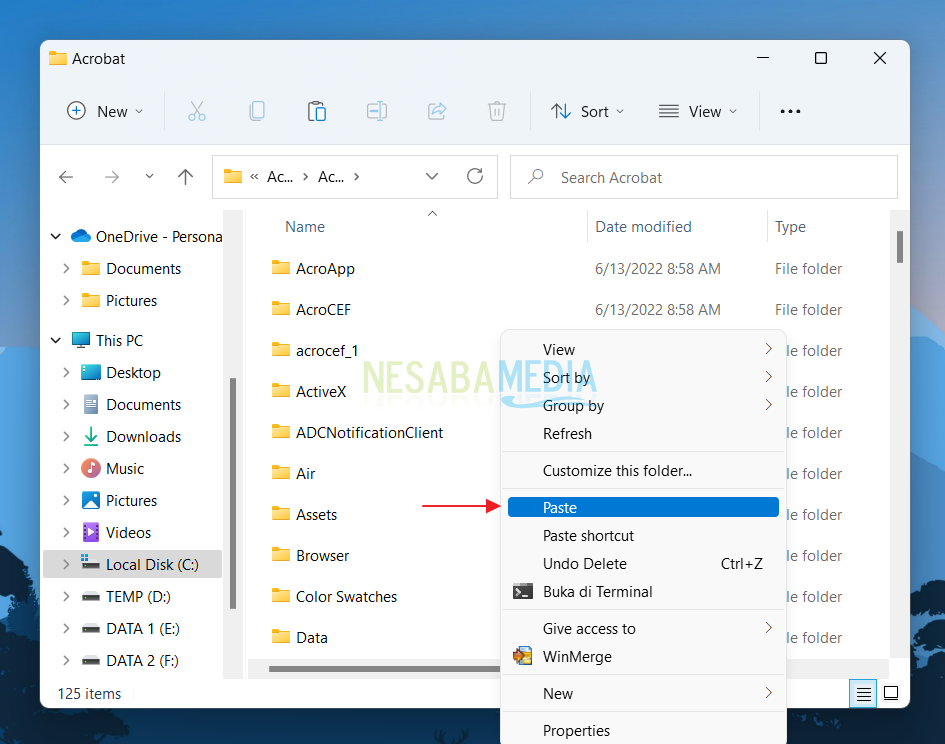
13. Jika muncul notifikasi seperti ini, tinggal pilih Replace the files in the destination.
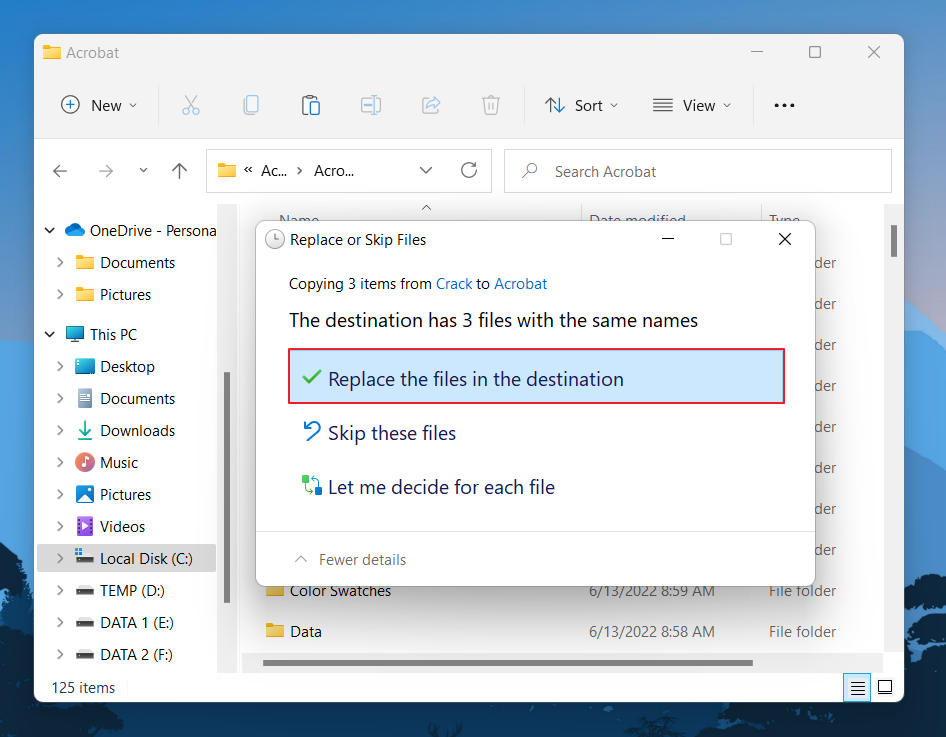
14. Pilih Continue.
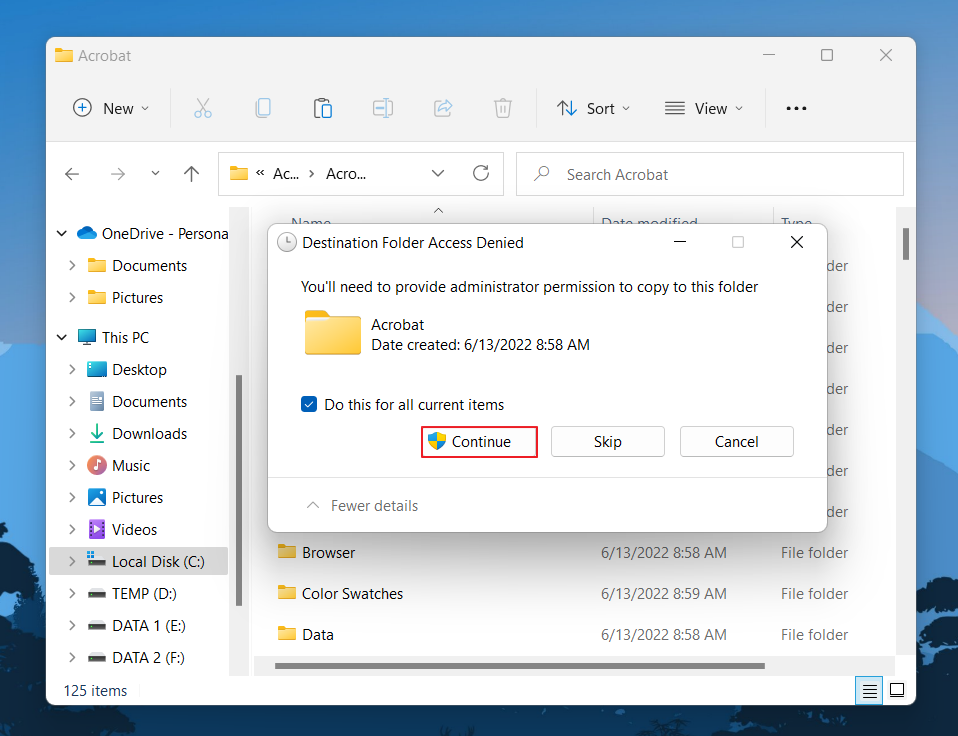
15. Selesai. Adobe Acrobat Pro DC sudah berhasil diaktivasi dan bisa digunakan secara maksimal.
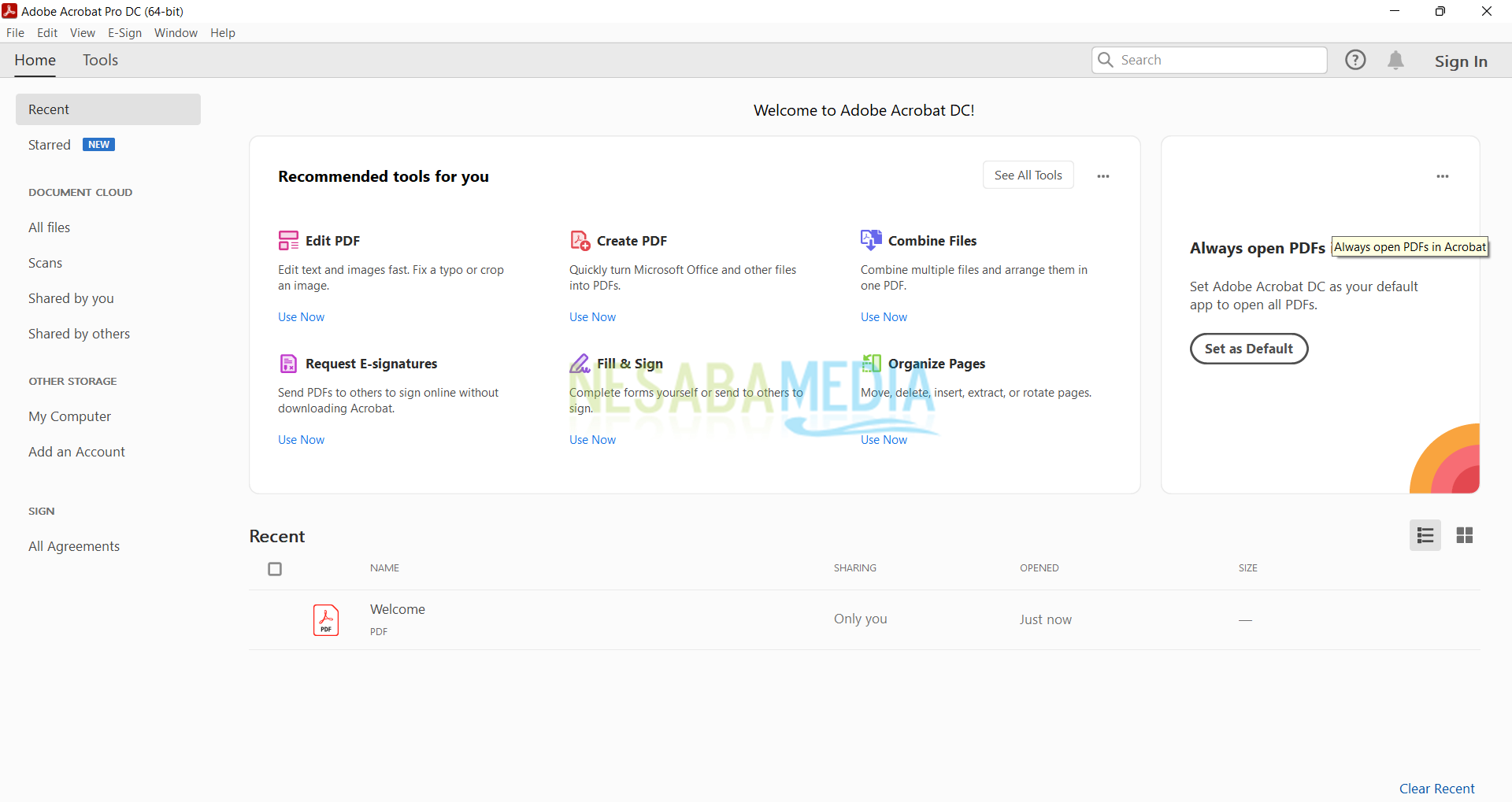
Itulah cara menginstall Adobe Acrobat Pro DC beserta cara mengaktifkannya dengan mudah. Misalkan ada yang membuat anda bingung, jangan sungkan untuk menanyakannya pada kolom komentar yang telah disediakan. Terimakasih dan sampai jumpa!!!
NEXT POSTS:
-
- Cara Mengatur Double Klik Mouse di Windows 10 dengan Mudah
- Apa itu WinRAR? Mengenal Aplikasi WinRAR
- Pavel Durov Umumkan Telegram Premium Akan Hadir Bulan Ini
- 2 Cara Install WSL di Windows 11 Melalui CMD / Microsoft Store
- 10 Rekomendasi Aplikasi Virtual Machine di PC / Laptop Terbaik
- Windows 11 Kesulitan Tembus Angka Penggunaan 1 Persen
- Pengertian Virtualisasi Beserta Fungsi dan Jenis-jenis Virtualisasi
Editor: Muchammad Zakaria
Download berbagai jenis aplikasi terbaru, mulai dari aplikasi windows, android, driver dan sistem operasi secara gratis hanya di Nesabamedia.com:







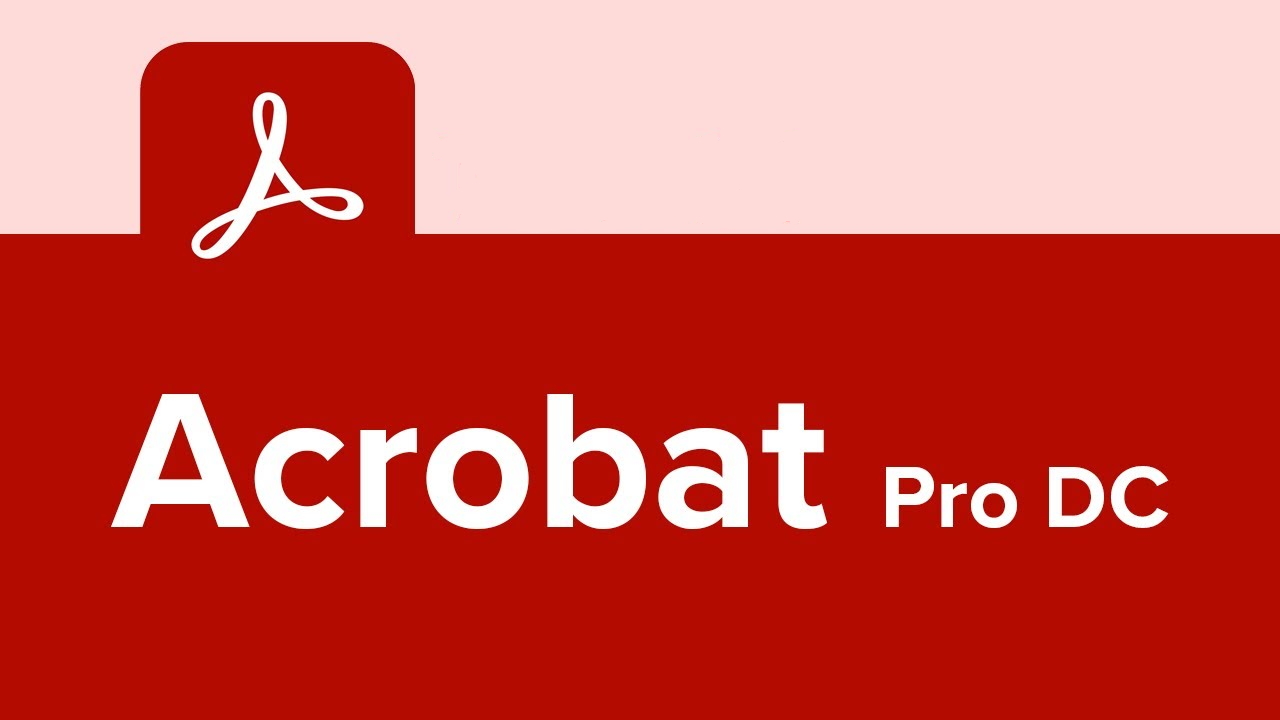



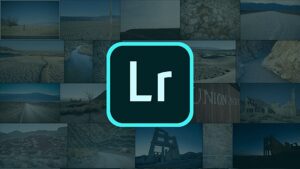
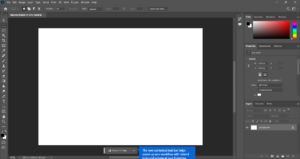
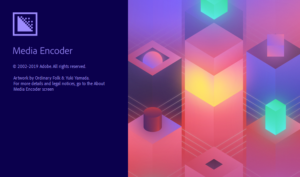
terima kasih, sangat membantu salam sukses….!!!!
terima kasih banyak bang, sangat jelas dan membantu sekali
terimakasih banyak bang
MANTULS BGT
Halo mimin, terima kasih banyak sudah membantu pekerjaanku. mendapat cahaya ilahi dari link yang mimin kasih
Merci beaucoup, j’ai cherché beaucoup sur le net sans trouver la bonne solution, je suis tombé sur votre fichier, j’ai essayé, je recommande ça marche très bien.
bonne continuation.
Nous sommes très heureux de vous aider. 🙂
terima kasih
nanti saya coba min